Tabbed Browsing ist eine nützliche Funktion von allenmoderne Browser, auf die viele von uns einfach nicht verzichten können. Damit können Benutzer mehrere Websites gleichzeitig durchsuchen, ohne mehrere Fenster öffnen zu müssen. Die Registerkartenverwaltung selbst kann jedoch zu einer mühsamen Aufgabe werden, insbesondere wenn Sie viele Registerkarten gleichzeitig geöffnet haben. Bisher haben wir eine Handvoll Erweiterungen für Google Chrome behandelt, mit denen die Tab-Verwaltung zum Kinderspiel wird. Wenn Sie jedoch nach einer Möglichkeit suchen, diese einfach zu verwalten, indem Sie sie in mehrere vororganisierte Fenster aufteilen, Registerkarte Größe ändern werde es für dich tun. Die Erweiterung wurde entwickelt, um Ihre Browser-Tabs in vordefinierten oder benutzerdefinierten Layouts in zusätzliche Fenster aufzuteilen. Dies kann sich besonders dann als nützlich erweisen, wenn Ihre Tab-Liste zu lang wird, um manuell verwaltet werden zu können, und Sie die Titel nicht mehr sehen können und sogar Favoriten der geladenen Webseiten. Die Erweiterung kann auch nützlich sein, um alle geöffneten Registerkarten aus der Vogelperspektive anzuzeigen.
Nach der Installation befindet sich neben der URL-Leiste eine Schaltfläche, über die das vordefinierte Layoutfenster mit verschiedenen Rastergrößen geöffnet wird.

Zugegeben, die Anzahl der verfügbaren Rastergrößenist nicht sehr beeindruckend - Sie finden insgesamt fünf Rasterlayouts, darunter 2 × 2, 3 × 1, 2 × 1 usw. - der aufregende Teil ist die Möglichkeit, eine benutzerdefinierte Größe Ihrer Wahl anzugeben. Das heißt jedoch nicht, dass die Standardlayouts überhaupt nicht nützlich sind, insbesondere das 2 × 2-Layout, mit dem Sie Ihre Registerkarten auf 4 Fenster aufteilen und das auf den meisten Bildschirmen funktioniert. Wenn Ihr Chrome-Fenster mehr Registerkarten enthält, als tatsächlich in eines der Layouts passen, werden durch die Größenänderung von Registerkarten mehrere Registerkarten in einem Fenster platziert. Wenn sich zum Beispiel 8 Registerkarten in einem Fenster befinden und Sie sich für 2 × 2 entscheiden, behält die Größenänderung von Registerkarten 5 Registerkarten im ersten Fenster bei, während der Rest über ein eigenes Fenster aufgeteilt wird. Sie können dies jedoch deaktivieren, indem Sie auf das Häkchen für einzelne Registerkarten klicken und eine benutzerdefinierte Layoutgröße eingeben.
Alles, was Sie tun müssen, ist zu sagen, Tab Ändern Sie die Größe der NummerAnzahl der gewünschten Zeilen und Spalten, indem Sie den Wert in die entsprechenden Felder eingeben und auf Speichern klicken. Die Erweiterung zeigt Ihnen auch eine Vorschau des Layouts auf der linken Seite.
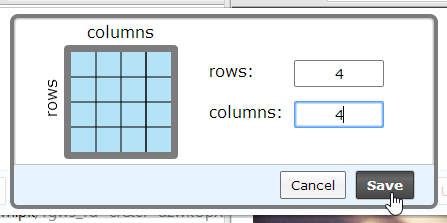
Der Screenshot unten zeigt, wie IhrBrowser-Registerkarten werden nach Auswahl eines Layouts aus zwei Zeilen und drei Spalten angezeigt. Sie können je nach Ihren Anforderungen immer ein paar Stufen nach oben oder unten gehen. Beachten Sie jedoch, dass die Auflösung Ihres Monitors möglicherweise nicht so nützlich ist, wenn Sie sich für ein großes Raster auf einem Monitor mit niedriger Auflösung entscheiden.
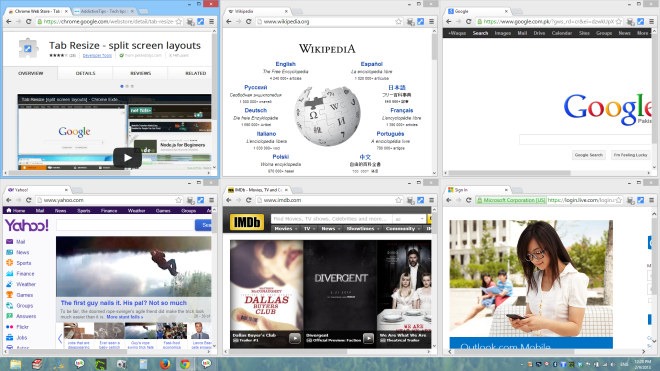
Die Größenänderung von Registerkarten ist kostenlos und funktioniert nur in Google Chrome. Die App wurde unter Windows 8 Pro (64-Bit-Version) getestet.
Installieren Sie Tab Resize aus dem Chrome Web Store













Bemerkungen